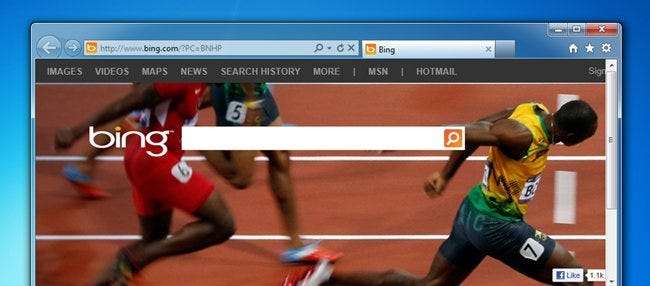
האם שמת לב לדפדפן IE9 המהיר שלך בדרך כלל להאט או אפילו לקרוס עליך? תוספים, תוספים ואפילו נתוני גלישה מיותרים עלולים להאט את הדפדפן לסריקה, או לגרום לו לקרוס. כך ניתן לתקן זאת.
הערה: Internet Explorer 9 הוא הרבה יותר מהיר מגרסאות קודמות ואפילו כמה דפדפנים אחרים - למעשה, לפעמים תתבקש להשבית תוסף שמאט את אתחול הדפדפן. ובכל זאת, כדאי לדעת כיצד לנקות את הדברים לבד.
השבת והסר תוספות
כדי להשבית תוספות, לחץ על סמל גלגל השיניים בצד ימין של סרגל הכרטיסיות ובחר נהל תוספות מהתפריט הנפתח.
הערה: ניתן גם לפתוח את התפריט על ידי לחיצה על Alt + X.

תיבת הדו-שיח נהל תוספות מוצגת. ישנם ארבעה סוגים של תוספות: סרגלי כלים והרחבות, ספקי חיפוש, מאיצים והגנה על מעקב. לחץ על סוג התוספות שברצונך להציג מתוך הרשימה סוגי תוספות בחלונית השמאלית.
באפשרותך למיין את התוספות בכל קטגוריה על ידי בחירת אפשרות מהרשימה הנפתחת הצג בתחתית חלונית סוגי התוספות או על ידי לחיצה על כותרות העמודות בחלונית הימנית.
התוספות של סרגלי הכלים והתוספים הם סרגלי כלים נוספים שנוספו לדפדפן, כגון ה- סרגל הכלים של גוגל וה בינג בר , ותוספים, שמוסיפים פונקציונליות לדפדפן, כגון מגרסת נייר תוסף ו ערכת נושא רשמית של Weatherbug IE . ישנם גם פקדי Active X, כגון Adobe Flash Player, ו- אובייקטים של דפדפני העזר, שהם תוספות המאפשרות ל- IE להעביר סוגים נוספים של נתונים ישירות בדפדפן, כגון תוסף Adobe Acrobat המאפשר לך לפתוח קבצי PDF בדפדפן.
כדי להשבית סרגל כלים או סיומת, בחר את התוסף מהרשימה ולחץ על השבת.
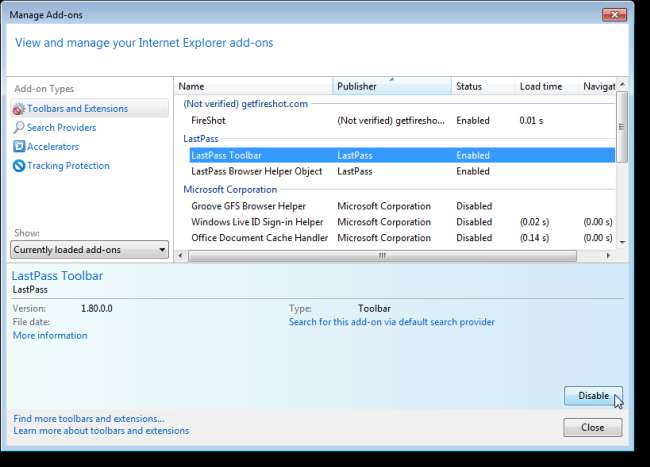
במקרים מסוימים, יתכנו תוספות קשורות שגם יושבתו ותיבת הדו-שיח הבאה תוצג. כדי להשבית את כל התוספות הקשורות, ודא שכל תיבות הסימון מסומנות ולחץ על השבת.
הערה: באפשרותך לבטל את הבחירה בתוסף שאינך מעוניין להשבית על ידי לחיצה על תיבת הסימון כך שאין תיבת סימון בתיבה.
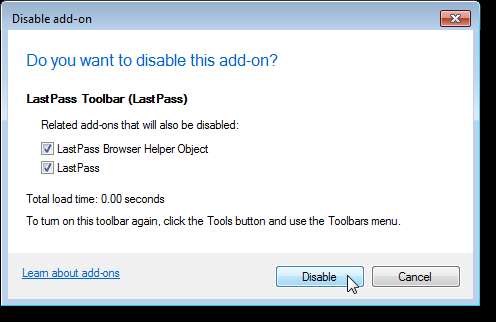
הערה: ניתן גם להשבית תוסף על ידי לחיצה ימנית עליו ובחירה באפשרות השבת בתפריט הקופץ.
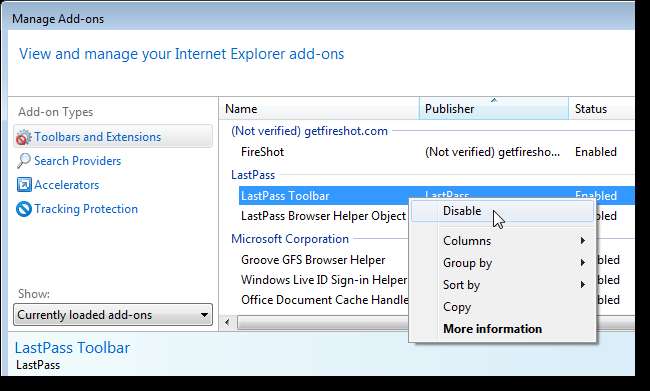
אם ברצונך להסיר תוסף או להסיר אותו, זה קצת יותר מסובך. עבור תוספות מסוימות, יש כפתור השבת אך אין כפתור הסר (או אפשרות הסר בתפריט לחיצה ימנית). אם אין לחצן או אפשרות להסיר, לא ניתן להסיר את התוסף מתוך ה- IE. עליך להסיר את ההתקנה של התוסף ברשימה תוכניות ותכונות בלוח הבקרה.
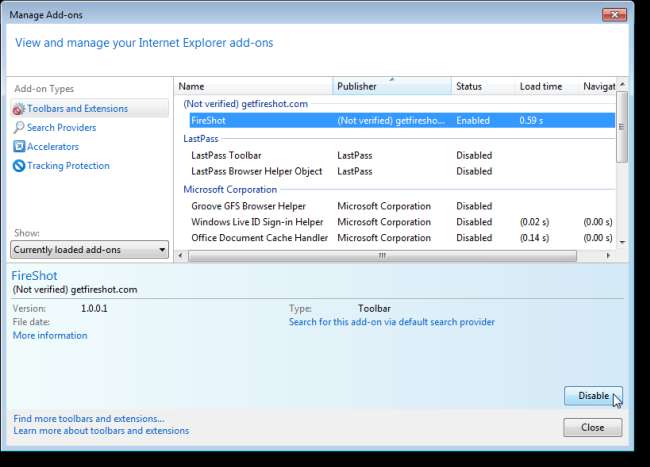
פתח את לוח הבקרה ולחץ על קטגוריית התוכניות ואז על הפריט תוכניות ותכונות. אם אתה מציג את פריטי לוח הבקרה על ידי סמלים קטנים או גדולים, לחץ על הפריט תוכניות ותכונות במסך לוח הבקרה הראשי. בחר את התוסף מהרשימה בחלונית הימנית ולחץ על הסר התקנה.
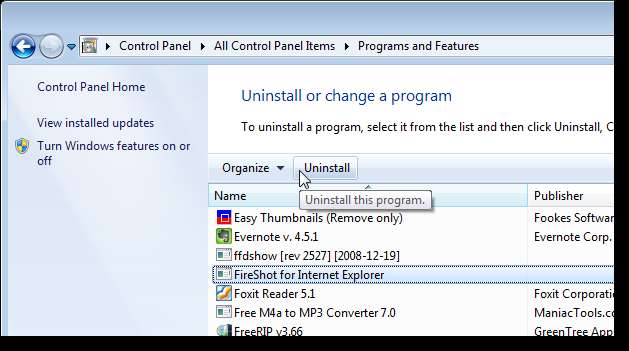
תוספות של ספקי חיפוש מאפשרות לך להוסיף ספקי חיפוש שונים ל- IE. ספק החיפוש שנבחר כברירת מחדל, משמש לביצוע חיפושים במונחים שהוזנו בשורת הכתובת. בינג הוא כמובן ספק החיפוש הראשוני המוגדר כברירת מחדל ב- IE. עם זאת, אתה יכול להתקין אחרים ספקי חיפוש , כמו חיפוש בגוגל ובחר ספק ברירת מחדל אחר.
קל להשבית או להסיר את ספקי החיפוש מתוך IE. לחץ לחיצה ימנית על ספק החיפוש ברשימה ובחר השבת הצעות כדי להשבית אותו או הסר כדי להסיר אותו.
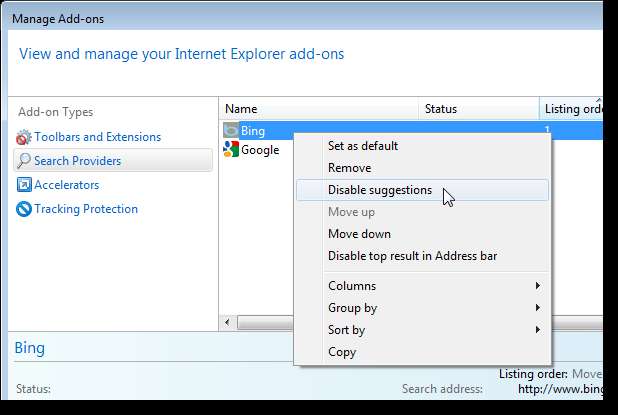
מאיצים הם תוספים שמקצרים את הזמן שנדרש לביצוע משימות מסוימות, כמו חיפוש כתובת במפה או שליחת דוא"ל לטקסט מדף אינטרנט. כדי להשתמש במאיץ, בחר טקסט בדף אינטרנט, לחץ באמצעות לחצן העכבר הימני ובחר את הפעולה מהתפריט הקופץ. ניתן גם ללחוץ על כפתור החץ המוצג ממש מתחת לבחירה כדי לגשת לתפריט מאיצים.
הערה: ניתן גם להתקין מאיצים נוספים , כמו קרא את זה אחר כך ו מפה עם MapQuest .
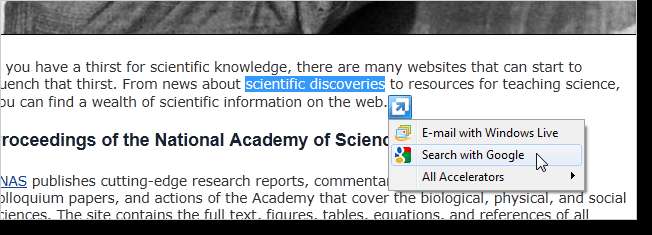
כדי להשבית מאיץ, בחר אותו מהרשימה ולחץ על השבת.
הערה: ניתן גם להסיר בקלות מאיץ על ידי בחירת מאיץ ולחיצה על הסר.
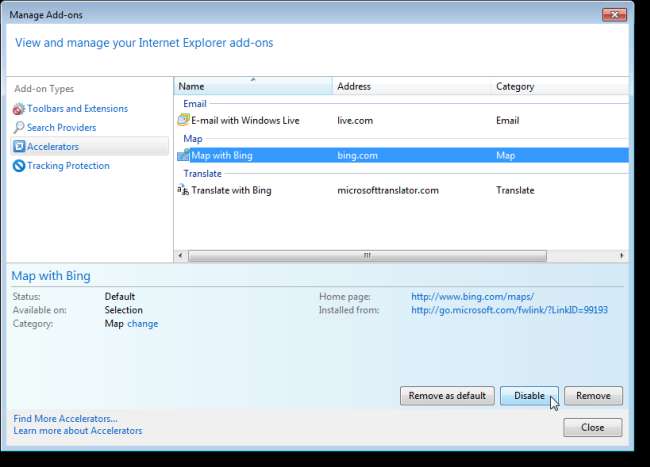
תוספות הגנת מעקב מאפשרות לך להירשם ל"רשימות הגנה ". רשימות אלה חוסמות פריטים, כגון קובצי Cookie של צד שלישי, בדפי אינטרנט כגון טכנולוגיות פרסום ושיווק מקוונות העוקבות אחר פרופילך בזמן שאתה גולש באינטרנט.
כדי להשבית רשימת הגנת מעקב, בחר את שם הרשימה ולחץ על השבת. כדי להסיר רשימת הגנה על מעקב, בחר ברשימה ולחץ על הסר.
הערה: באפשרותך להשבית או להסיר רשימת הגנת מעקב על ידי לחיצה ימנית עליה ובחירה השבת או הסר מהתפריט הקופץ.
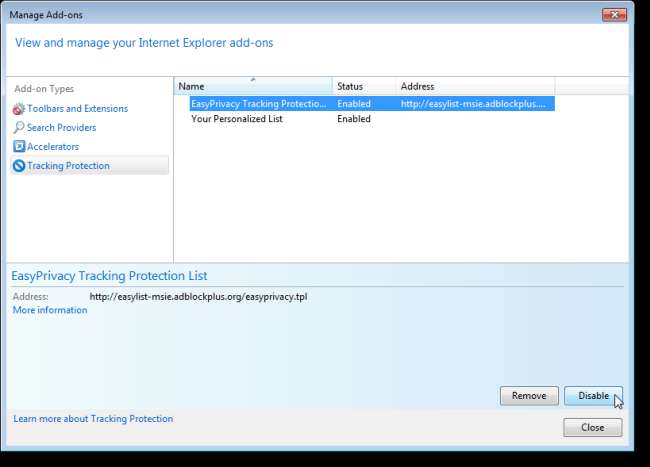
כאשר תשבית תוסף באחת מארבע הקטגוריות, כפתור השבת הופך ללחצן הפעל. באפשרותך להפעיל כל תוספת שוב על ידי לחיצה על כפתור הפעל.
מחק את היסטוריית הגלישה וההורדה
כדי למחוק את היסטוריית הגלישה שלך, לחץ על סמל גלגל השיניים בצד ימין של סרגל הכרטיסיות ובחר בטיחות | מחק את היסטוריית הגלישה מהתפריט הנפתח.
הערה: ניתן גם ללחוץ על Ctrl + Shift + Del כדי לפתוח את תיבת הדו-שיח מחיקת היסטוריית גלישה.
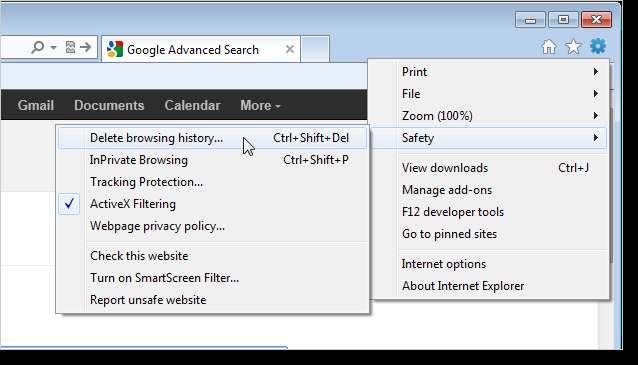
תיבת הדו-שיח מחק היסטוריית גלישה מוצגת. בחר בתיבת הסימון היסטוריה כך שיש סימן ביקורת בתיבה. לחץ על מחק.
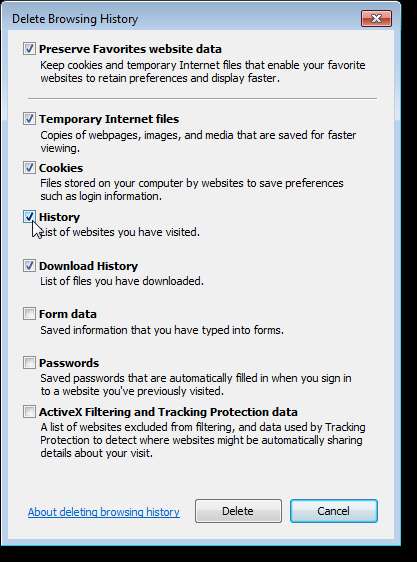
כדי למחוק את היסטוריית ההורדות שלך, לחץ על סמל גלגל השיניים בצד ימין של סרגל הכרטיסיות ובחר הצג הורדות מהתפריט הנפתח.
הערה: ניתן גם ללחוץ על Ctrl + J כדי לפתוח את תיבת הדו-שיח 'הורדות הורדות'.
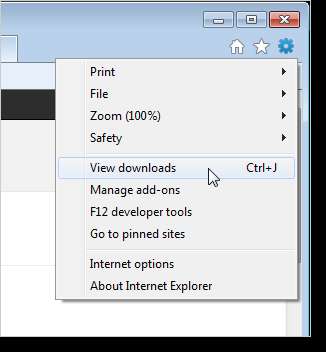
כדי למחוק פריט ספציפי שהורדת, העבר את העכבר מעל הפריט ברשימה ולחץ על ה- X האדום בפינה הימנית העליונה של הפריט המודגש.
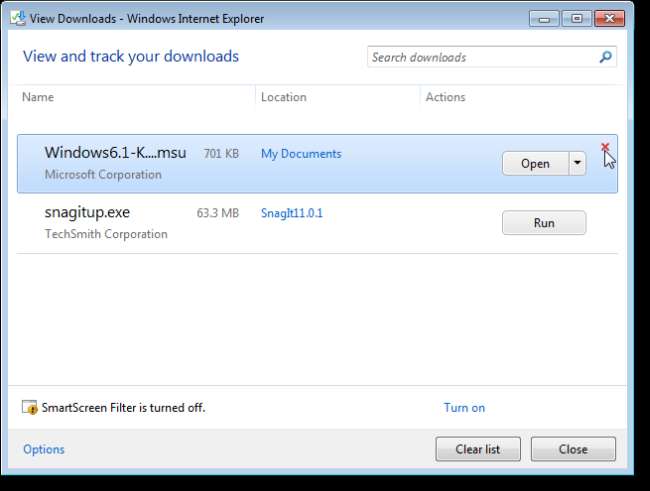
כדי למחוק את כל הפריטים ברשימת ההורדות, לחץ על נקה רשימה בתחתית תיבת הדו-שיח הורדות.
לחץ על סגור לאחר שמחקת את הפריטים הרצויים מהרשימה.

מחק את היסטוריית הגלישה וההורדה בשיטה חלופית
תוכל למחוק את היסטוריית ההורדות שלך יחד עם נתוני גלישה אחרים מתיבת הדו-שיח מחק היסטוריית גלישה. ניתן לגשת לתיבת הדו-שיח מחק היסטוריית גלישה על ידי לחיצה על סמל גלגל השיניים בצד ימין של סרגל הכרטיסיות ובחירה באפשרויות אינטרנט מהתפריט הנפתח.
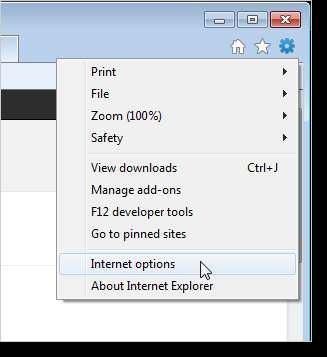
בכרטיסיה כללי בתיבת הדו-שיח אפשרויות אינטרנט, לחץ על מחק בקטע היסטוריית גלישה.
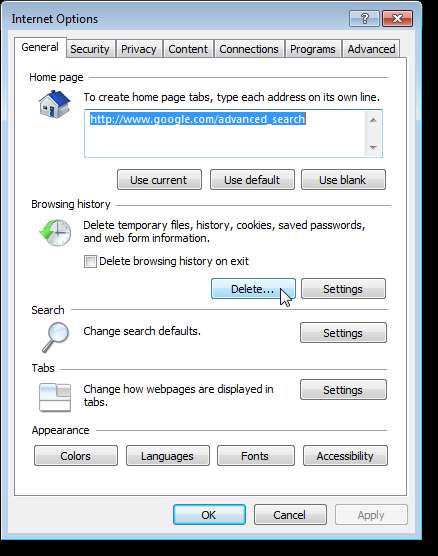
בתיבת הדו-שיח מחק היסטוריית גלישה, לחץ על תיבת הסימון עבור כל סוג של נתוני גלישה שברצונך למחוק.
בנוסף למחיקת היסטוריית הגלישה והיסטוריית ההורדות, באפשרותך למחוק גם קובצי Cookie המאוחסנים במחשב שלך ואת מטמון הדפדפן שלך. המטמון מאחסן מידע על דפי אינטרנט שבהם אתה מבקר כך שהם יטענו במהירות רבה יותר בעתיד. כדי לנקות את המטמון שלך, בחר קבצי אינטרנט זמניים בתיבת הדו-שיח מחיקת היסטוריית גלישה. כדי לנקות את המטמון לחלוטין, הקפד לבטל את הסימון בתיבת הסימון שמור נתוני אתר מועדפים.
לחץ על מחק לאחר שתבחר.
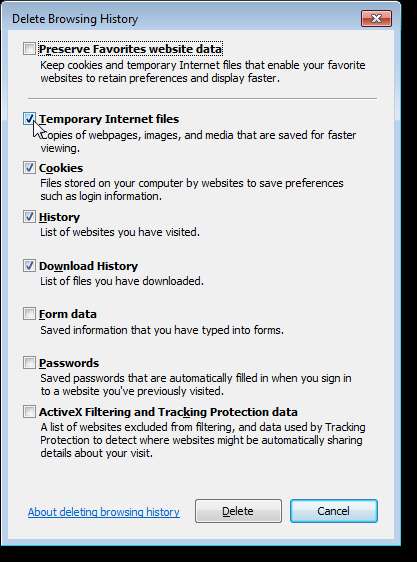
מחק באופן אוטומטי את היסטוריית הגלישה כשאתה סוגר את IE9
אתה יכול לבחור ש- IE9 ימחק את היסטוריית הגלישה שלך באופן אוטומטי בכל פעם שאתה סוגר אותה. לשם כך, לחץ על סמל גלגל השיניים בצד ימין של סרגל הכרטיסיות ובחר אפשרויות אינטרנט מהתפריט הנפתח.
בכרטיסיה כללי בתיבת הדו-שיח אפשרויות אינטרנט, בחר בתיבת הסימון מחק היסטוריית גלישה ביציאה כך שיש סימן ביקורת בתיבה.
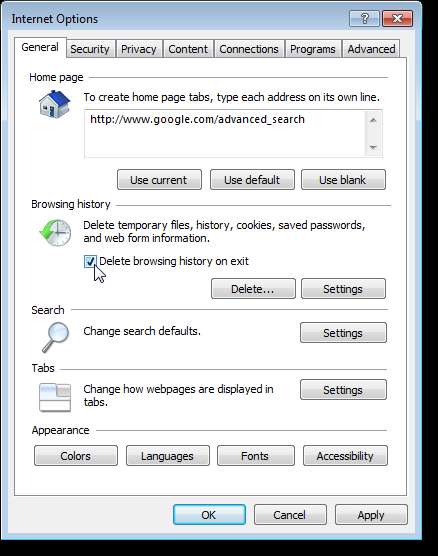
אתה יכול גם לספר ל- IE9 כמה ימים אתה רוצה שהוא ישמור את היסטוריית הגלישה שלך. לשם כך, לחץ על הגדרות בקטע היסטוריית גלישה.
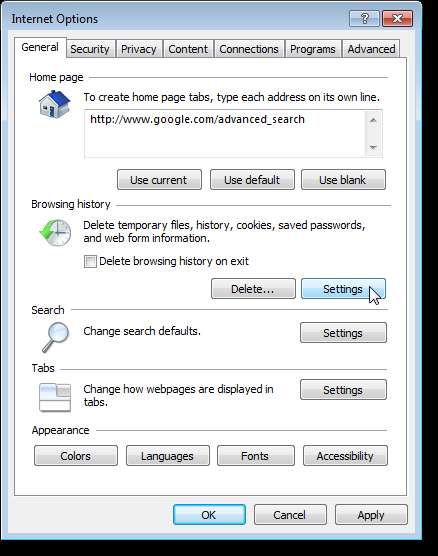
אם אינך מעוניין ש- IE9 ישמור היסטוריית גלישה בעתיד, הזן "0" (ללא מרכאות) בתיבת העריכה ימים כדי לשמור עמודים בהיסטוריה בתיבת הדו-שיח קבצי אינטרנט זמניים והגדרות היסטוריה. פעולה זו נכנסת לתוקף בכל דפי אינטרנט עתידיים שאתה מבקר בהם. למחיקת היסטוריית גלישה קודמת, בצע את הצעדים שתוארנו לעיל.
ניתן גם לציין מתי IE9 צריך לבדוק אם קיימות גרסאות חדשות יותר של דפים המאוחסנים במטמון שלו, כמה שטח דיסק להשתמש במטמון, ואיפה לאחסן את המטמון. לאחר שבחרת, לחץ על אישור כדי לסגור את תיבת הדו-שיח.
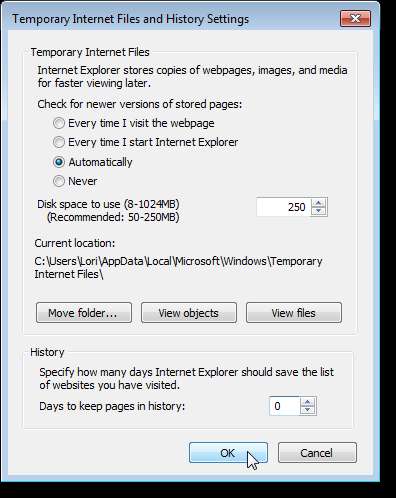
תוכל גם למחוק את קבצי האינטרנט הזמניים כאשר אתה סוגר את IE9. לשם כך, לחץ על הכרטיסייה מתקדם בתיבת הדו-שיח אפשרויות אינטרנט. גלול מטה עד שתמצא את קטע האבטחה ברשימת ההגדרות. בחר בתיקיית הסימון ריקה קבצי אינטרנט זמניים כאשר הדפדפן סגור כך שיש סימן ביקורת בתיבה.
לחץ על אישור לאחר שביצעת את כל השינויים כדי לסגור את תיבת הדו-שיח אפשרויות אינטרנט.
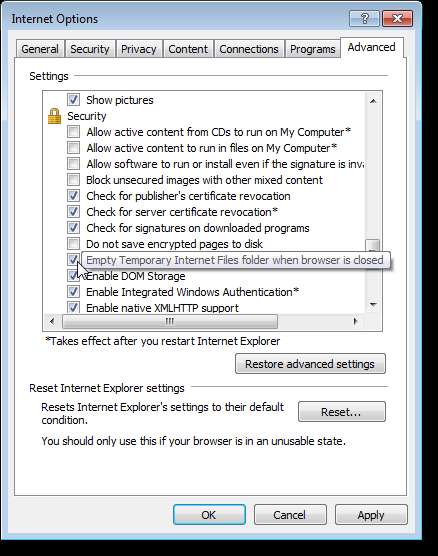
תיהנו מגלישה מהירה יותר עם IE9!






